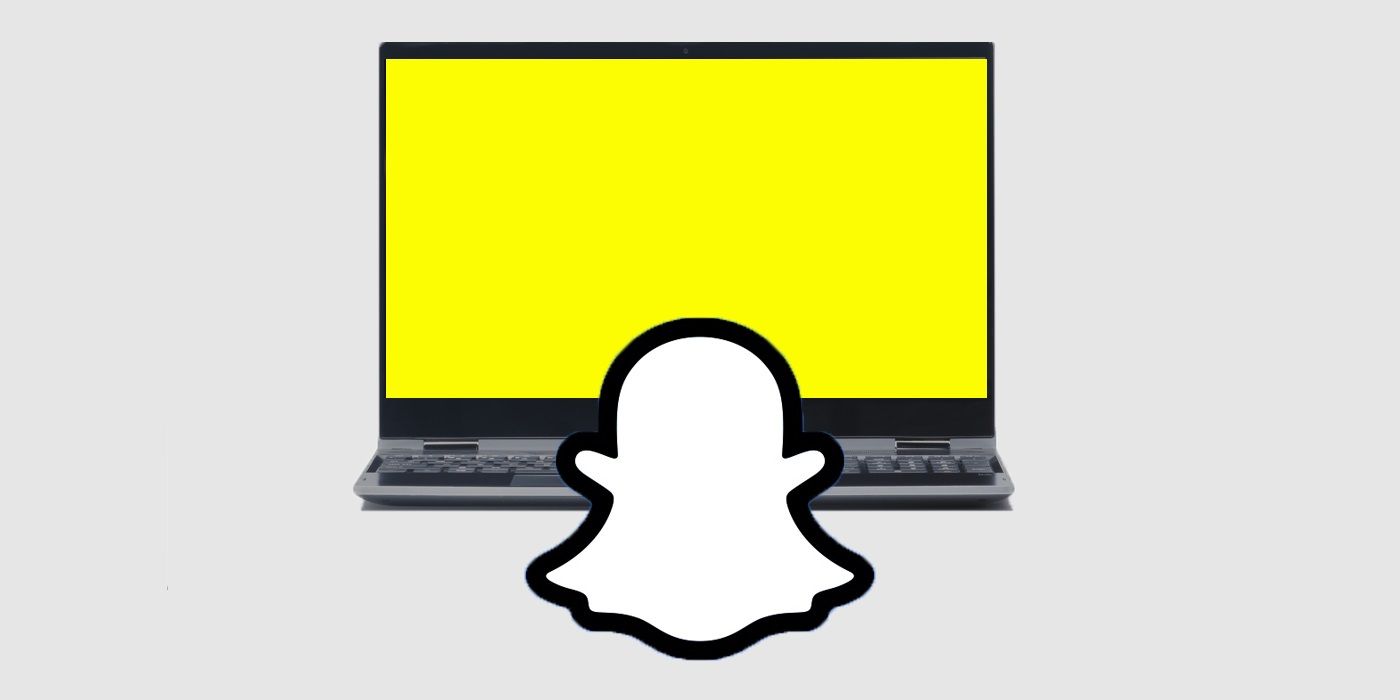Snapchat no ofrece una aplicación de escritorio o web para la plataforma de redes sociales, pero se puede usar en Mac o PC con la ayuda de un emulador.
Snapchat no ofrece una aplicación de escritorio o sitio web para acceder a la plataforma de redes sociales, pero un emulador como BlueStacks puede llevar el servicio a Mac y PC. Esencialmente, un emulador es una aplicación de software que hace que un sistema informático se comporte como otro diferente. El dispositivo y el sistema operativo reales se denominan sistema “anfitrión”, mientras que el sistema operativo emulado se conoce como sistema “invitado”. En este caso, un emulador haría que un Mac o PC se comportara como un dispositivo móvil dentro de la aplicación. Esto puede parecer complicado, pero los emuladores se han perfeccionado a lo largo de los años para que sean más fáciles de usar. Algunos son muy fáciles de usar y pueden permitir el uso de aplicaciones de software solo para dispositivos móviles, como Snapchat.
Un uso común para un emulador, y el caso de uso con el que la persona promedio probablemente esté más familiarizada, es en los videojuegos. En la industria del juego, los títulos de videojuegos están diseñados para plataformas específicas, como Xbox, PlayStation y Nintendo. Además, estos videojuegos están hechos para ejecutarse en una línea específica de consolas, como Xbox 360 o Xbox One. Sin embargo, los videojuegos antiguos se aprecian mucho después de que se descartan las consolas obsoletas, por lo que surge la necesidad de encontrar una forma de jugar juegos antiguos en sistemas nuevos. La emulación lo hace posible: un usuario puede jugar un juego de hace décadas en un sistema moderno haciéndolo creer que es otro sistema informático.
Para usar Snapchat en una Mac o PC, se requiere un emulador, como BlueStacks. Es una aplicación que imitará el software de Android, lo que permitirá el uso de aplicaciones solo para dispositivos móviles en el escritorio. Aunque el software está disponible tanto en Mac como en PC, existen requisitos mínimos del sistema que deben cumplirse para que la aplicación funcione sin problemas. En Mac, BlueStacks requiere MacOS 11.12 Sierra o posterior, cuatro gigabytes de RAM y ocho gigabytes de espacio disponible en disco. En Windows, BlueStacks requiere Windows 7 o posterior, cuatro gigabytes de RAM y cinco gigabytes de espacio disponible en disco. La instalación de BlueStacks requerirá una cuenta de nivel de administrador tanto en Mac como en PC.
Descarga BlueStacks y ejecuta Snapchat
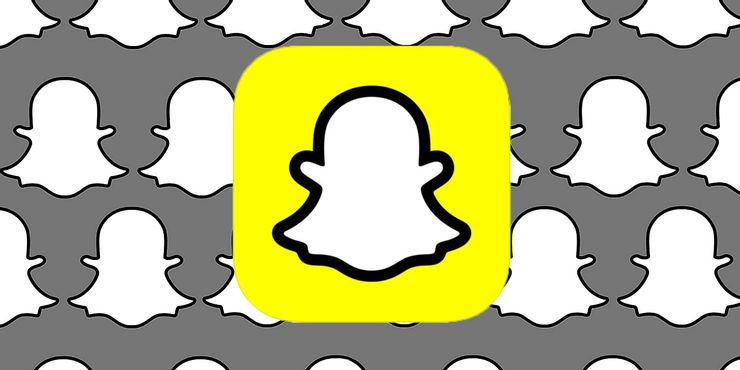
El primer paso para ejecutar Snapchat en una Mac o PC es instalar BlueStacks. El instalador se puede encontrar en el sitio web de la empresa y haciendo clic en el ‘Descargar BlueStacks 5El botón ‘ iniciará automáticamente la descarga del instalador. El sitio web de BlueStacks puede detectar el sistema operativo de la computadora host y elegir la versión correcta del software, pero todas las versiones se pueden ver con el ‘Ver todas las versionesEl botón ‘ se encuentra directamente debajo de ‘Descargar BlueStacks 5.’ Después de descargar el instalador, haga clic en él. Siga las indicaciones para completar la instalación de BlueStacks y luego podrá descargar Snapchat.
Con BlueStacks, la aplicación se comportará exactamente como un dispositivo Android, lo que hace posible el uso de Snapchat. Abra Google Play Store e inicie sesión con una cuenta de Google para autorizar la descarga de aplicaciones y busque Snapchat en la tienda. Google Play Store funcionará como lo hace en un dispositivo móvil, pero el método de entrada será un teclado y un mouse, por lo que el proceso será un poco diferente. Haga clic en ‘Instalar Snapchat‘ y espera a que se complete la descarga. Después de que aparezca en la pantalla de inicio, los usuarios pueden abrir Snapchat y usar la plataforma como lo harían normalmente en un dispositivo móvil.
Fuente: BlueStacks